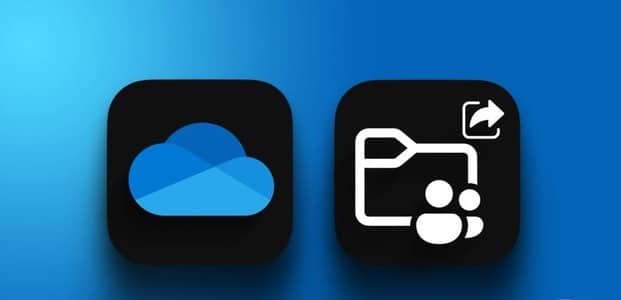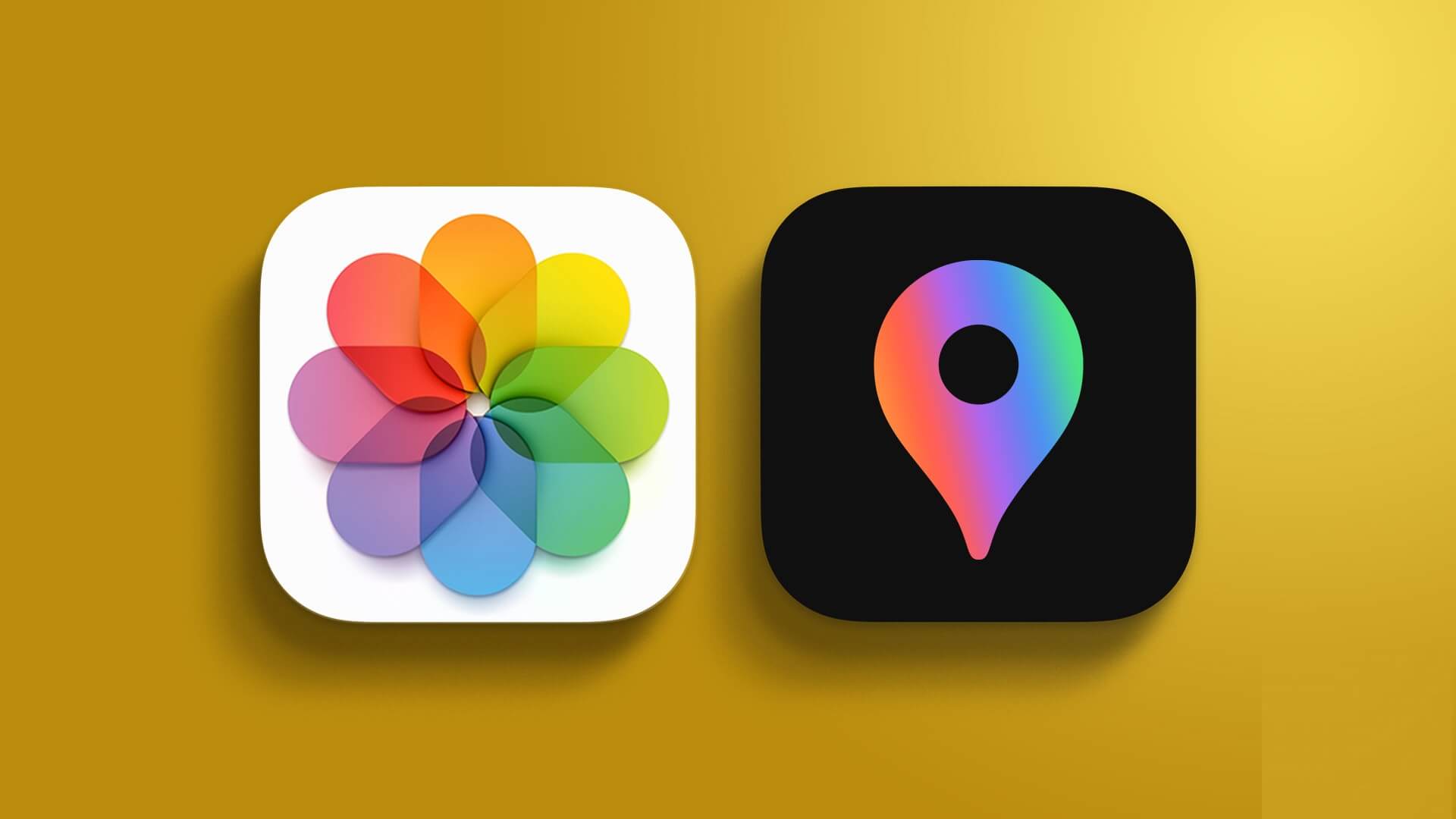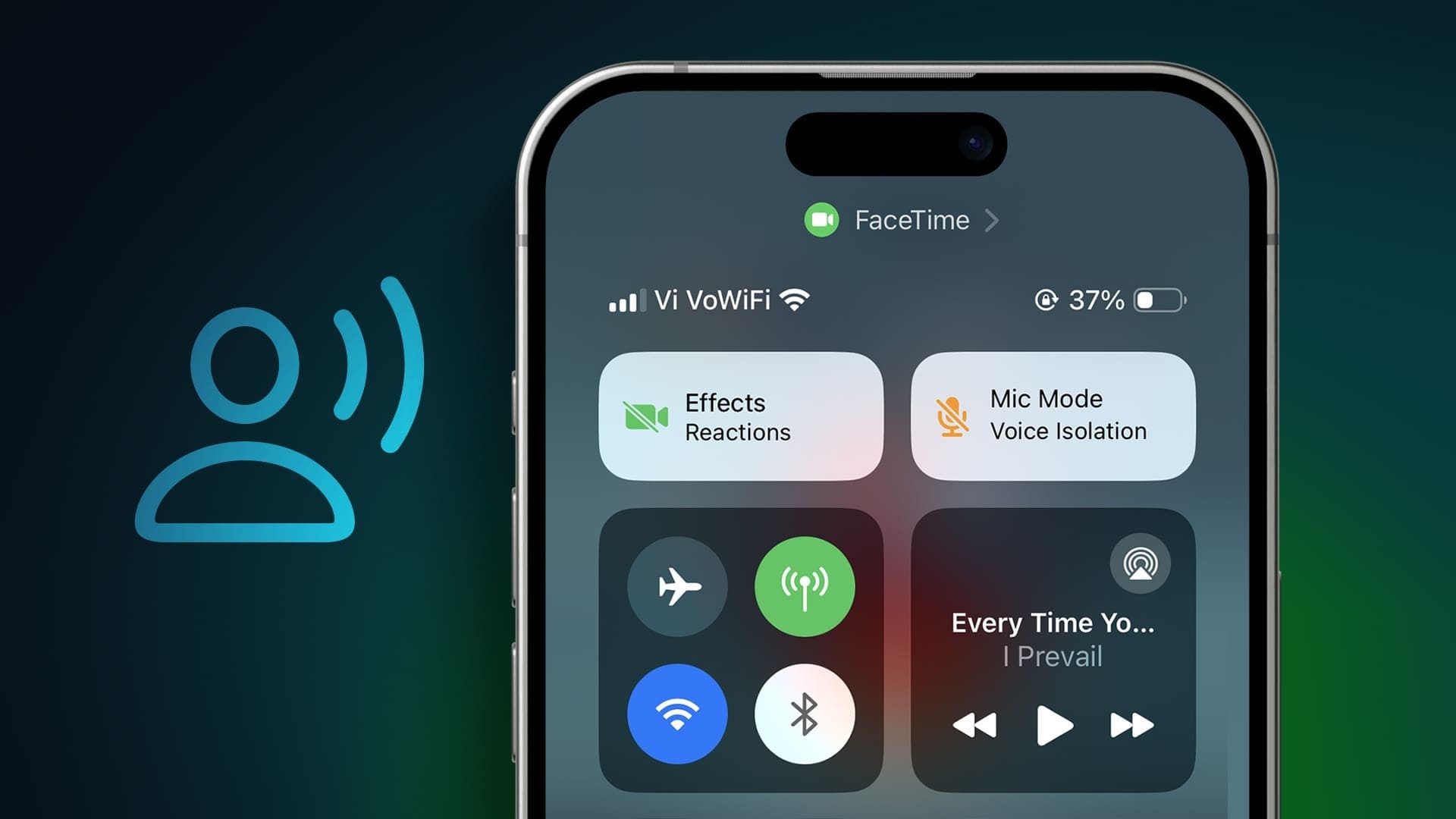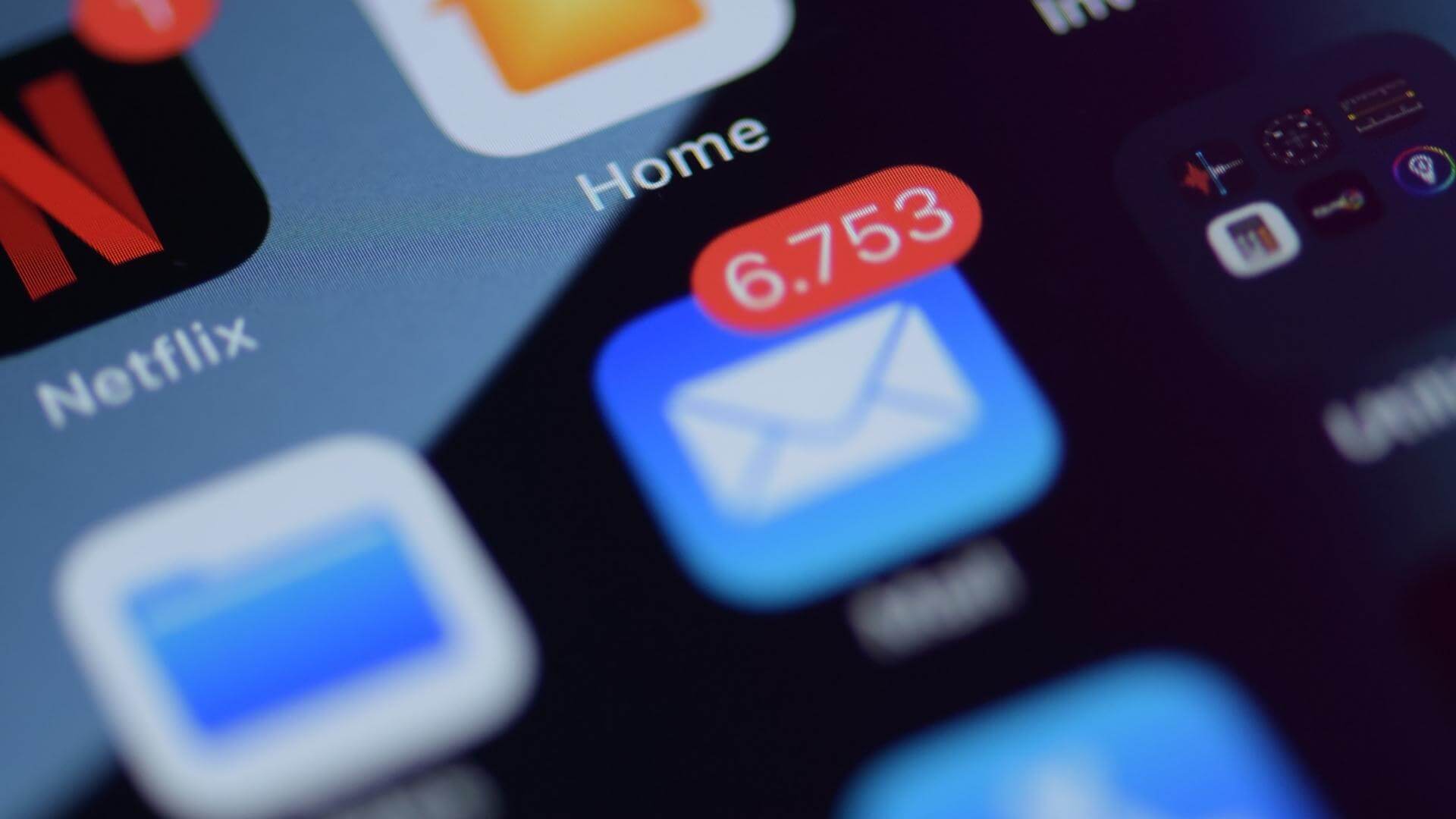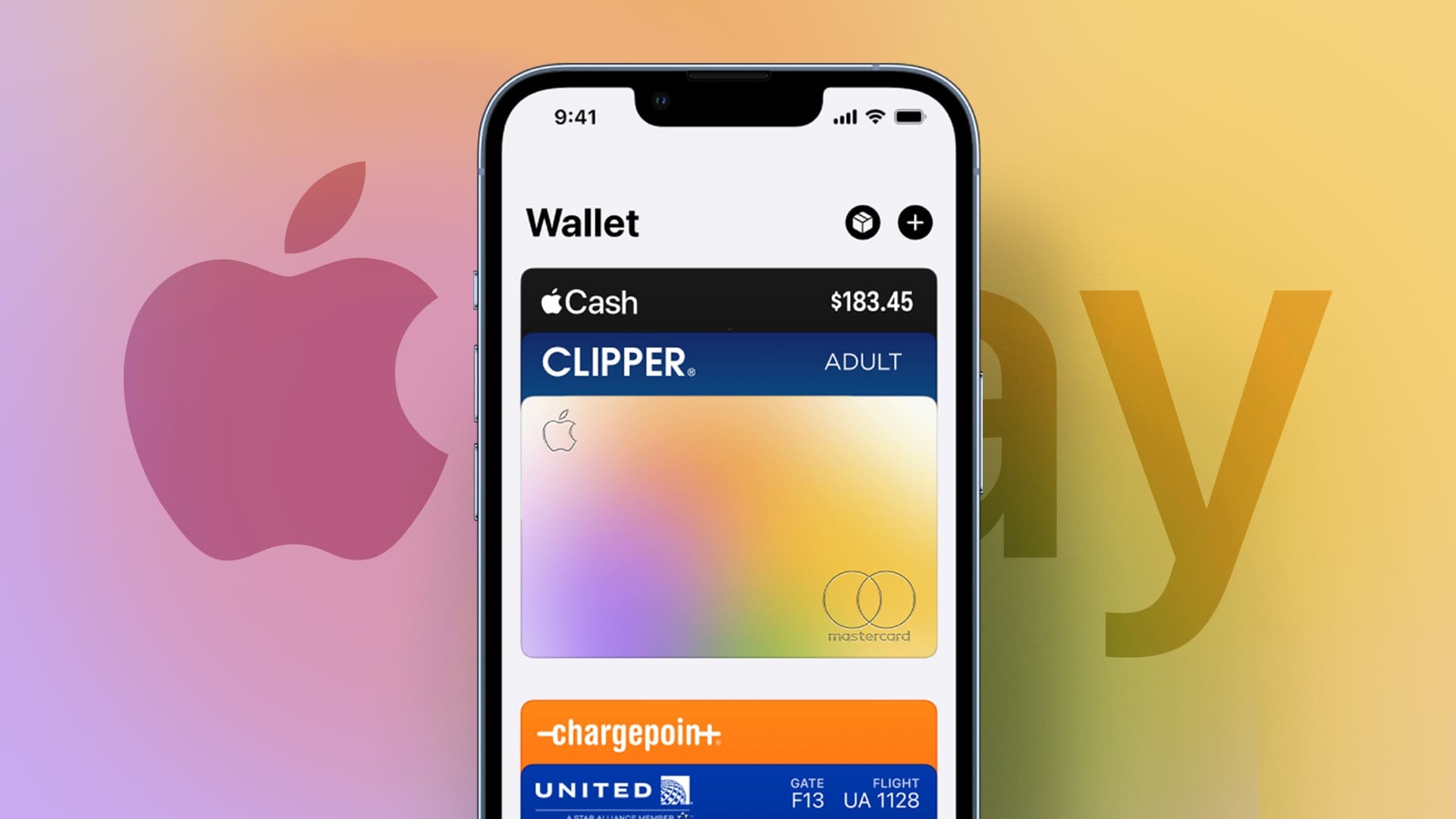Inget slår användarvänligheten. iCloud-säkerhetskopiering Återställ data på din iPhone. iCloud synkroniserar allt som standard, inklusive kontakter, meddelanden, mediefiler och appdata. Om WhatsApp är din primära kommunikationsapp kanske du märker att appen tar upp en betydande del av ditt iCloud-lagringsutrymme. Så här tar du bort en WhatsApp-säkerhetskopia från iCloud-lagring på din iPhone.

Till skillnad från Google Drive erbjuder iCloud bara 5 GB gratis lagringsutrymme. Dessutom kan WhatsApp, som tar upp en betydande del av ditt iCloud-lagringsutrymme, tvinga dig att prenumerera på betalda abonnemang. Du kan behöva betala för högre iCloud-abonnemang för att hålla din WhatsApp säkert säkerhetskopierad till molnet. Om du inte längre vill säkerhetskopiera din WhatsApp till iCloud kan du använda stegen nedan för att radera din WhatsApp-data.
Ta bort WhatsApp-säkerhetskopia från iCloud
Med iCloud kan du radera enskilda appdata från din säkerhetskopia. Följ dessa steg.
Steg 1: Öppen Inställningar app på din iPhone.
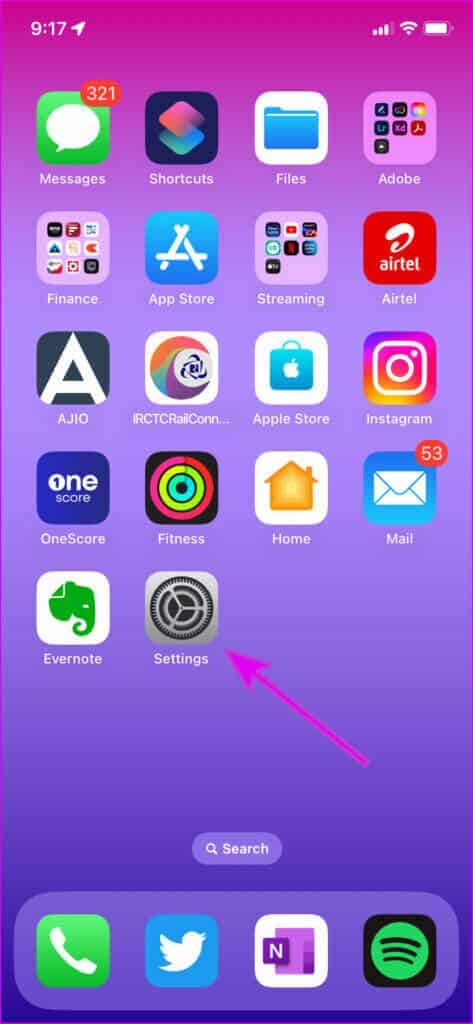
Steg 2: Klicka på identifieringsfil du är på toppen.
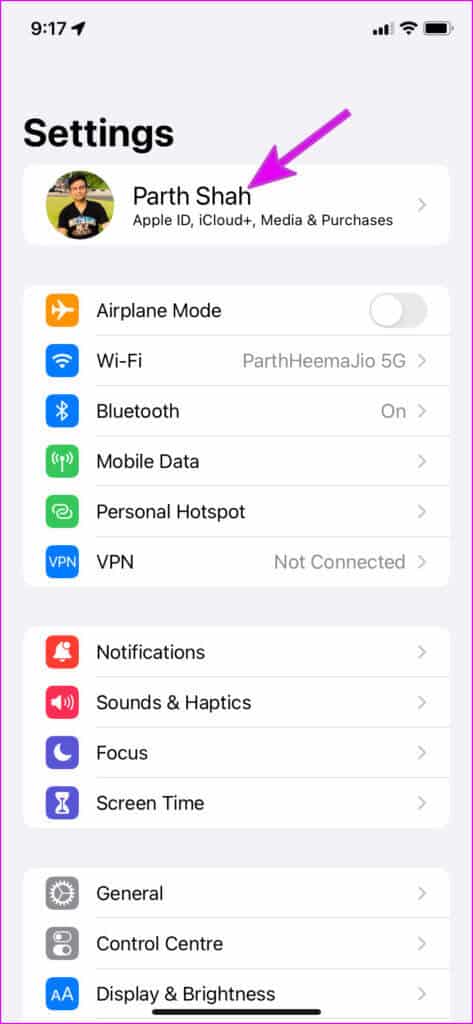
Steg 3: Lokalisera iCloud.
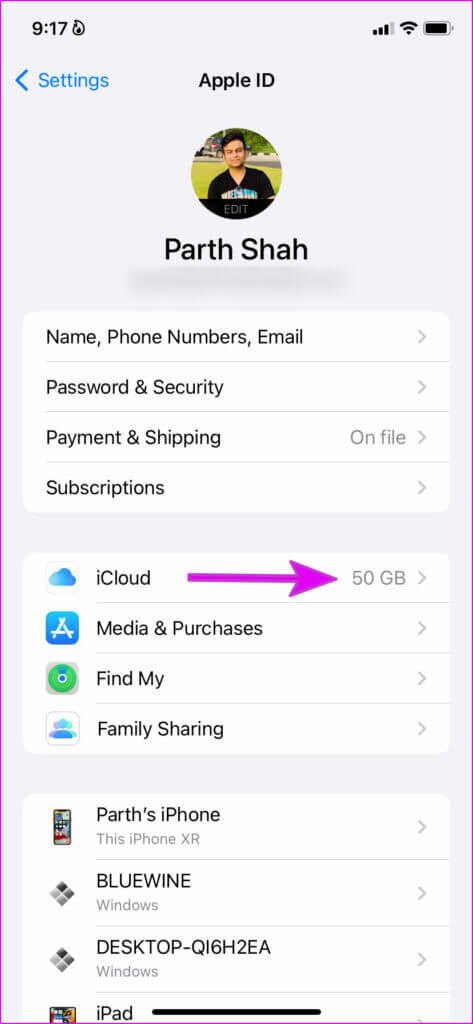
Steg 4: Klicka på Hantering av kontolagring.
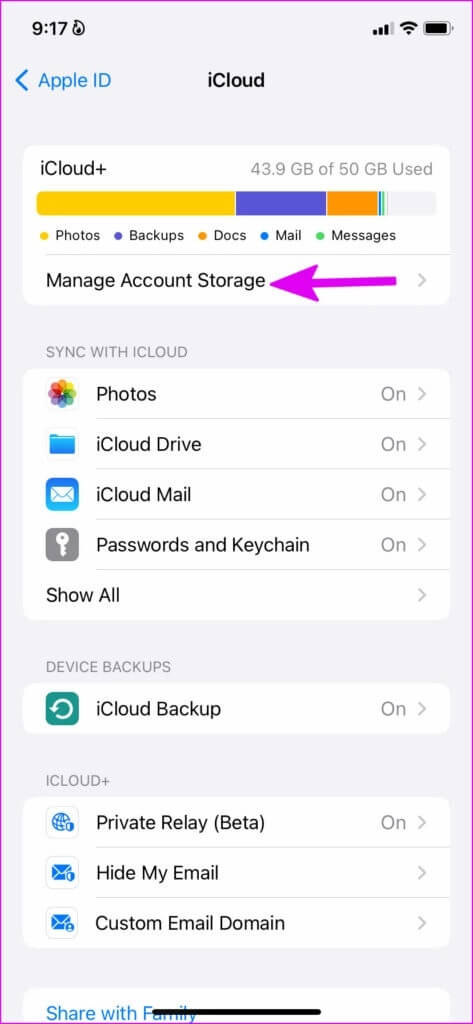
Steg 5: Du kan checka ut Mängd data Vilken WhatsApp körs på iPhone.
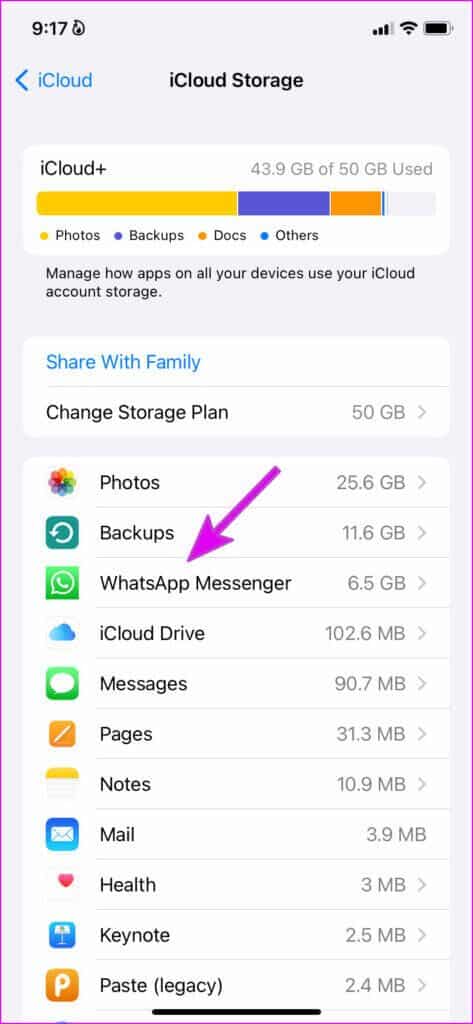
Steg 6: Klicka på Whatsapp Messenger.
Steg 7: Lokalisera radera data från följande lista.
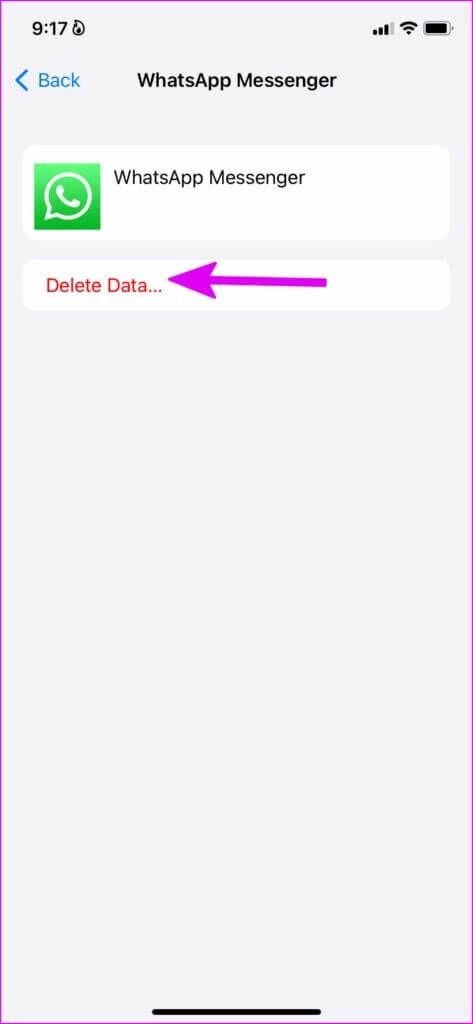
Din iPhone kommer att radera WhatsApp-data.
Inaktivera WhatsApp från nästa iCloud-säkerhetskopia
Att ta bort WhatsApp-data från iCloud kan bli tråkigt med några månaders mellanrum. Alternativt kan du inaktivera synkronisering av WhatsApp-data med iCloud Backup varje gång du startar det.
Steg 1: Öppen identifieringsfil Din i Inställningar app På din iPhone (se stegen ovan).
Steg 2: gå till iCloud.
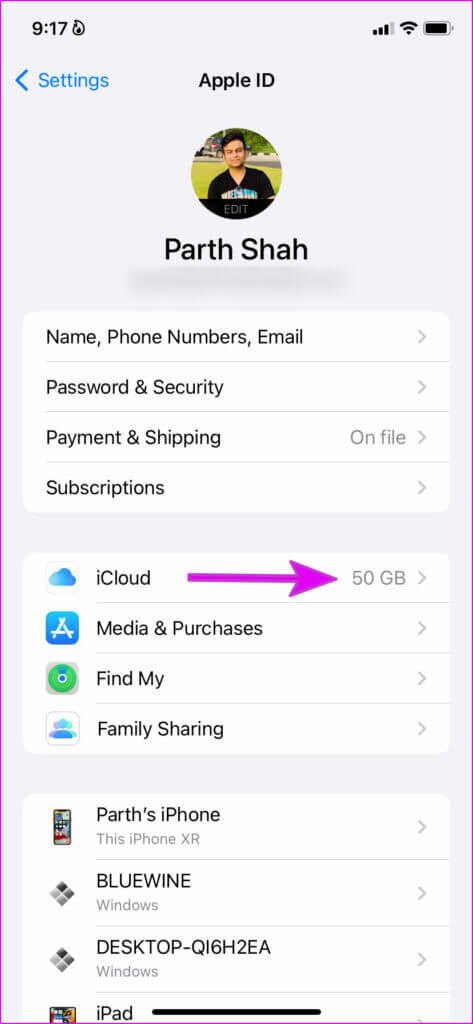
Steg 3: Klicka på Visa alla.
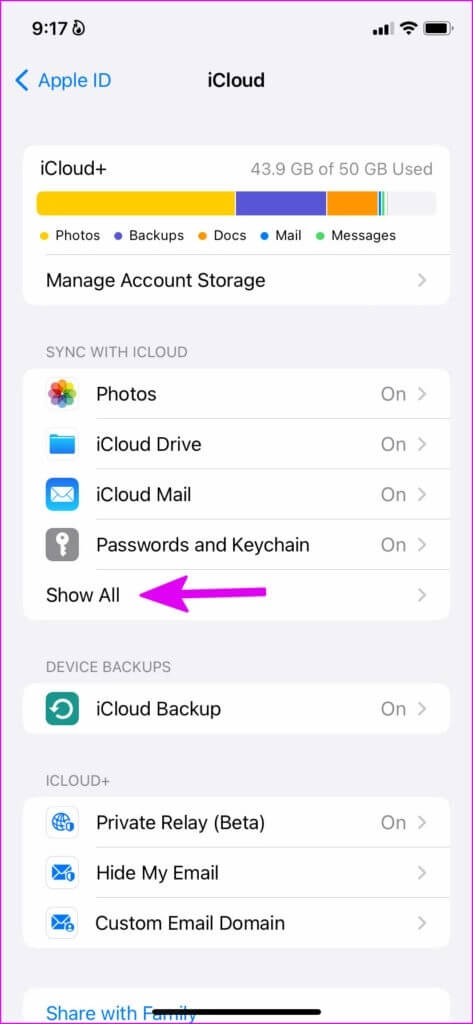
Steg 4: inaktivera WhatsApp från följande lista.
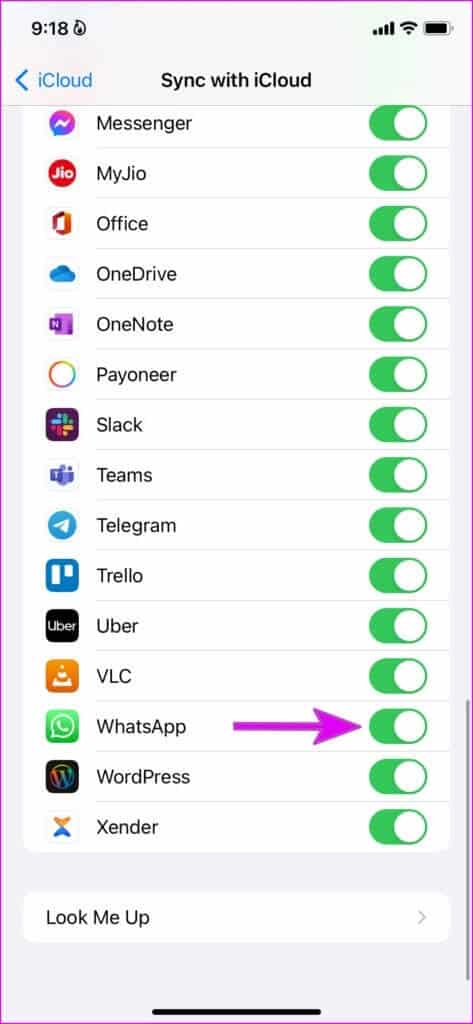
iCloud-säkerhetskopiering säkerhetskopierar inte längre dina WhatsApp-data. Följ den föregående lösningen för att ta bort befintlig WhatsApp-data från iCloud. Du kan också manuellt köra en ny iCloud-säkerhetskopiering på din iPhone.
Steg 1: Öppen iCloud-lista I iPhone-inställningar (Se stegen ovan.)
Steg 2: Lokalisera icloud Säkerhetskopiering.
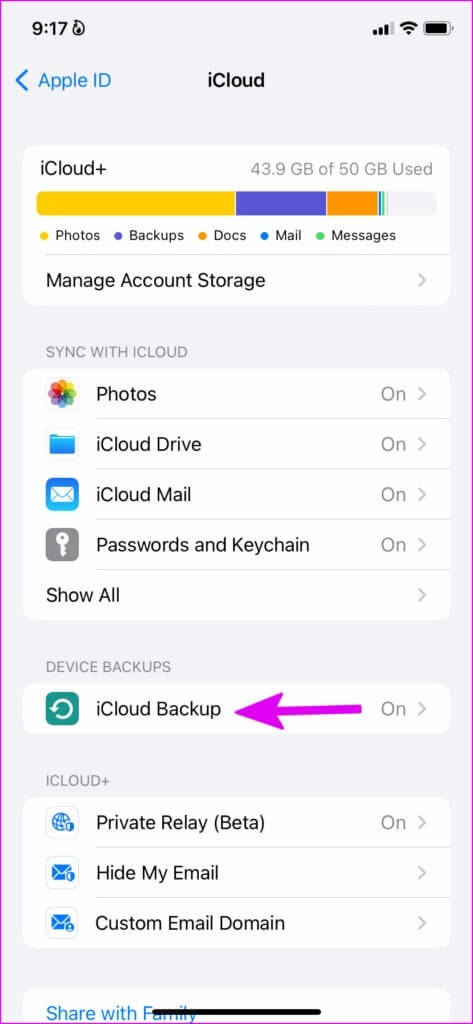
Steg 3: Klicka på Säkerhetskopiera nu , vilket kommer att överstiga säkerhetskopiafil Föregående på iCloud.
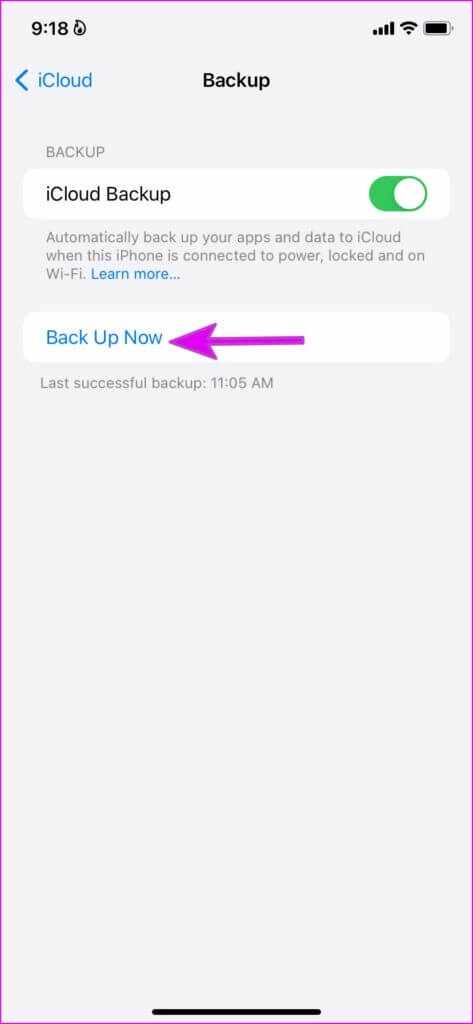
Du bör också inaktivera synkronisering av WhatsApp-data med iCloud Backup när detta händer.
Stäng av WhatsApp-datasynkronisering till iCloud-säkerhetskopia
Följ stegen nedan och inaktivera WhatsApp-datasynkronisering och säkerhetskopiering till ditt iCloud-konto.
Steg 1: Öppen WhatsApp-appen på iPhone.
Steg 2: Klicka på Inställningsutrustning i det nedre högra hörnet.
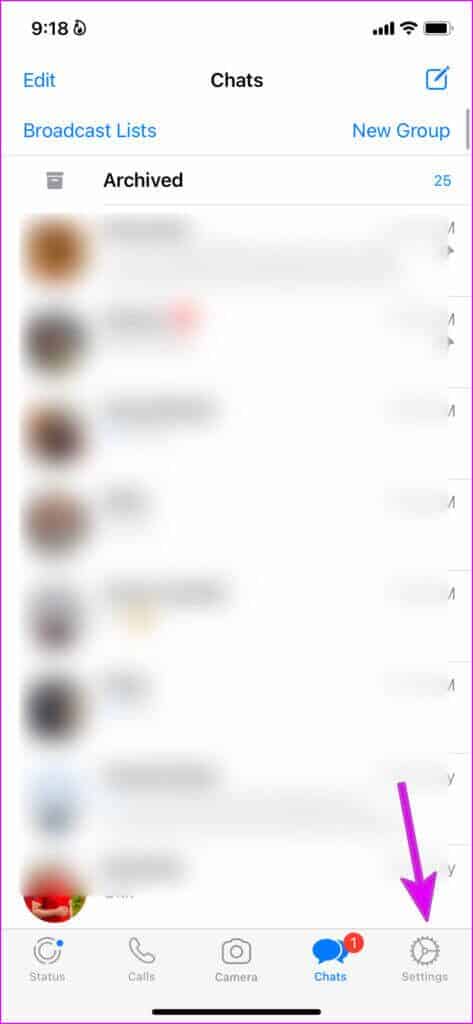
Steg 3: Klicka på Chattar.
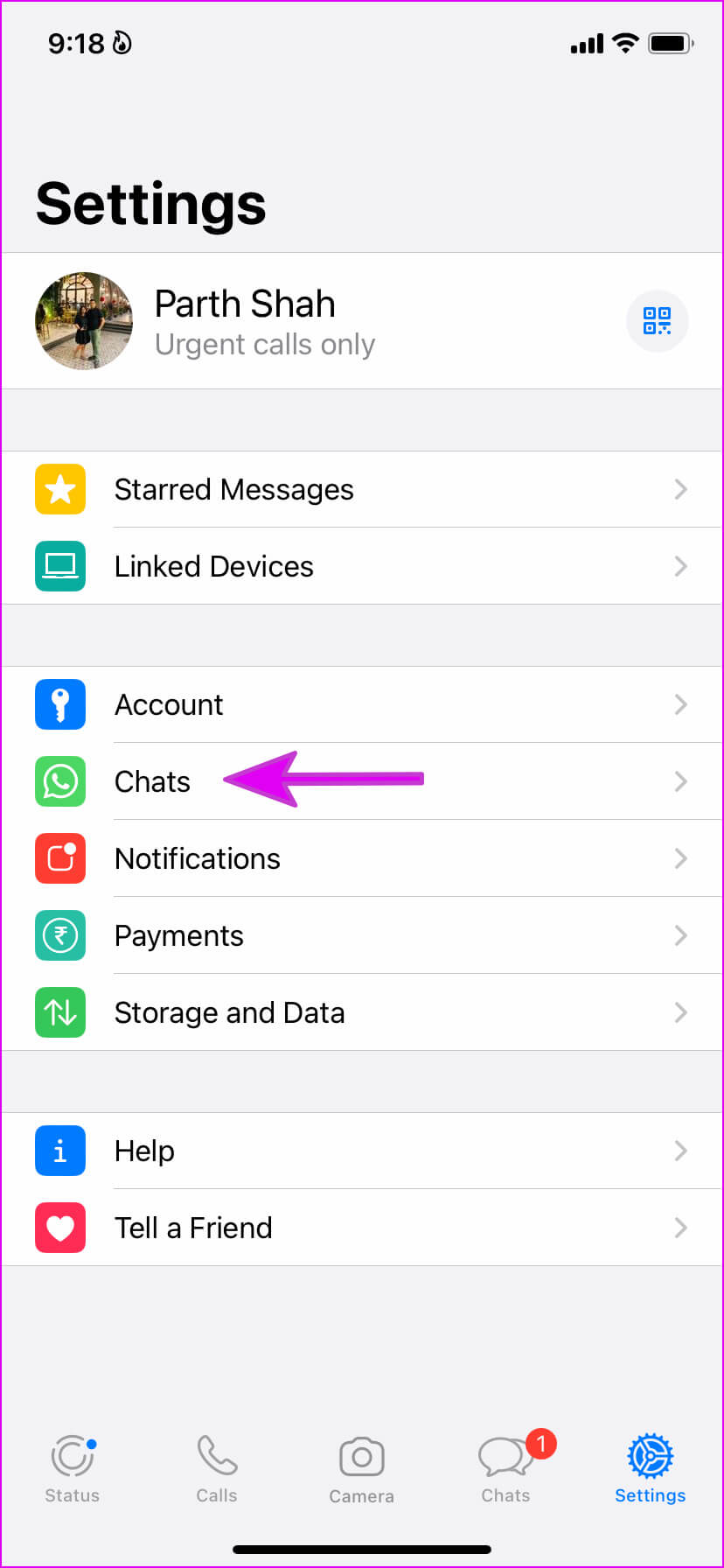
Steg 4: Lokalisera Säkerhetskopiering av chatt.
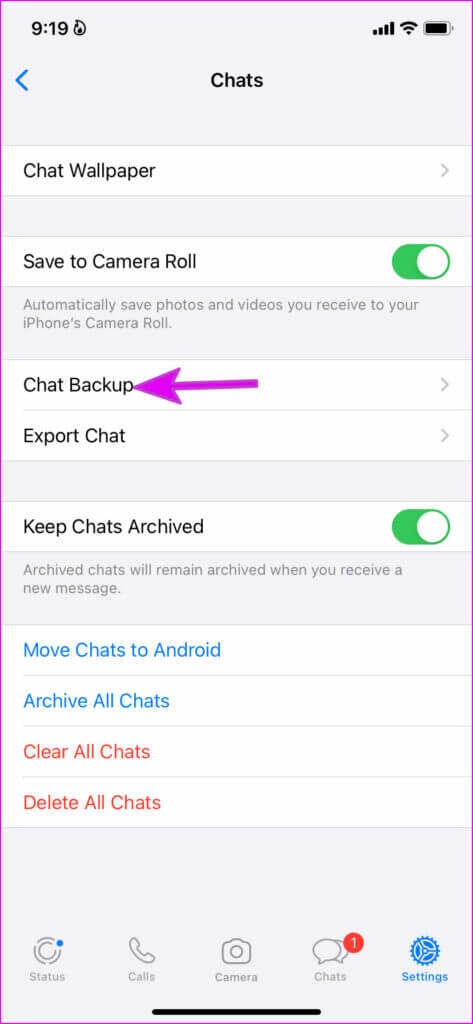
Steg 5: Lokalisera Automatisk säkerhetskopiering och aktivera bock Bredvid Av.
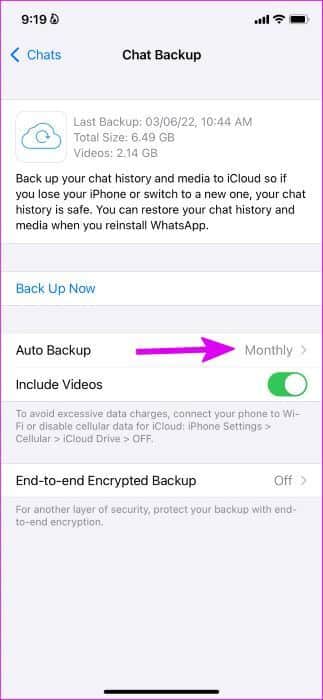
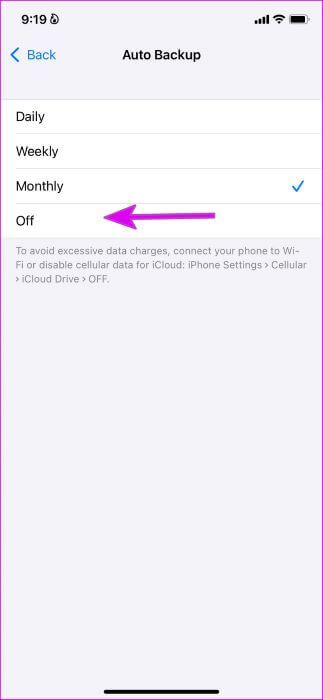
Därefter startar inte WhatsApp iCloud-säkerhetskopieringsprocessen förrän du trycker på knappen Säkerhetskopiera nu i menyn Chattsäkerhetskopiering.
Minska storleken på WhatsApp-säkerhetskopian i iCloud
När Dela eller ta emot tusentals videor på WhatsApp Säkerhetskopieringens storlek ökar avsevärt. Du har möjlighet att exkludera videor från din WhatsApp-säkerhetskopia och minska den totala storleken. Här är vad du behöver göra.
Steg 1: Öppen WhatsApp-inställningar على iPhone (Se stegen ovan.)
Steg 2: Lokalisera Chattar och öppna Säkerhetskopiera chattlista.
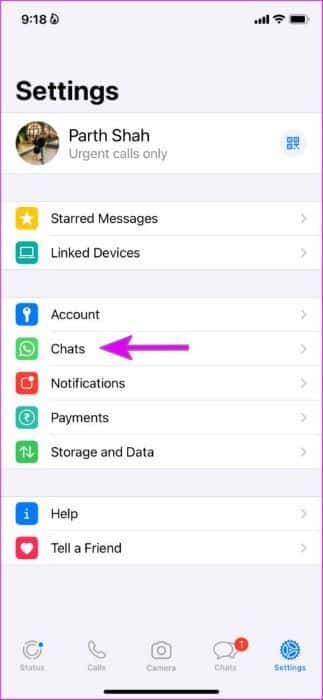
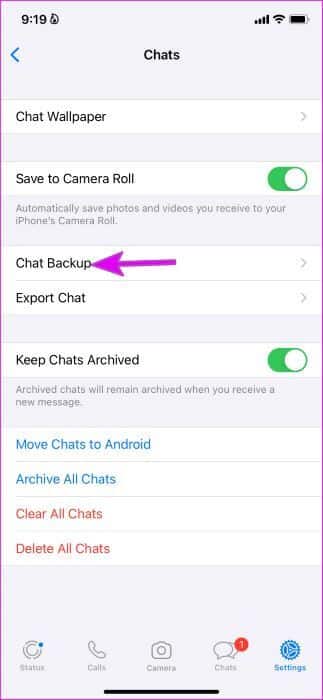
Steg 3: Du kan checka ut Total storlek Att säkerhetskopiera på WhatsApp och hur mycket utrymme videor bidrar till det.
Steg 4: inaktivera Växlingsknapp för "Bädda in videor" och kommer WhatsApp Säkerhetskopiera endast foton och chattdata till iCloud.
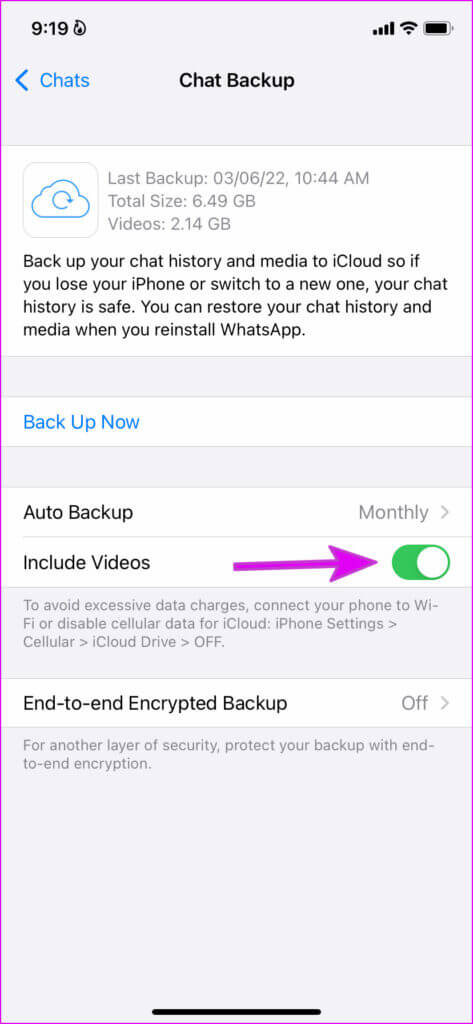
De flesta användare undviker att säkerhetskopiera WhatsApp-data till iCloud på grund av den stora säkerhetskopian. Du kan ta bort alla oönskade videor från din WhatsApp-säkerhetskopia och minska storleken. Senare kan du återaktivera WhatsApp i iCloud och spara alla dina chattar och foton säkert.
Säkerhetskopiera WhatsApp-data på datorn
WhatsApp är viktigt nuförtiden, särskilt när man har viktiga konversationer lagrade där. Vissa användare har inte råd att förlora sin WhatsApp-data på grund av den stora mängden data som lagras i iCloud. Den goda nyheten är att Apple inte begränsar dig till iCloud-säkerhetskopieringsalternativet. Du kan skapa samma säkerhetskopia på en dator med iTunes. Det är en offline-metod som fungerar effektivt.
Steg 1: Ansluta iPhone din dator. Se till att du använder en pålitlig kabel för att upprätta anslutningen. Annars kan du stöta på problem Problem med att ansluta iPhone till datorn.
Steg 2: ladda ner och installera iTunes Av Microsoft Store.
Steg 3: Du måste välja popup-fönstret. Lita på den här datorn Om du ansluter din iPhone till datorn för första gången.
Steg 4: Öppen iTunes och välj Sammanfattning Från vänster sidofält. Från menyn Säkerhetskopieringar väljer du radioknapp bredvid Den här datorn.
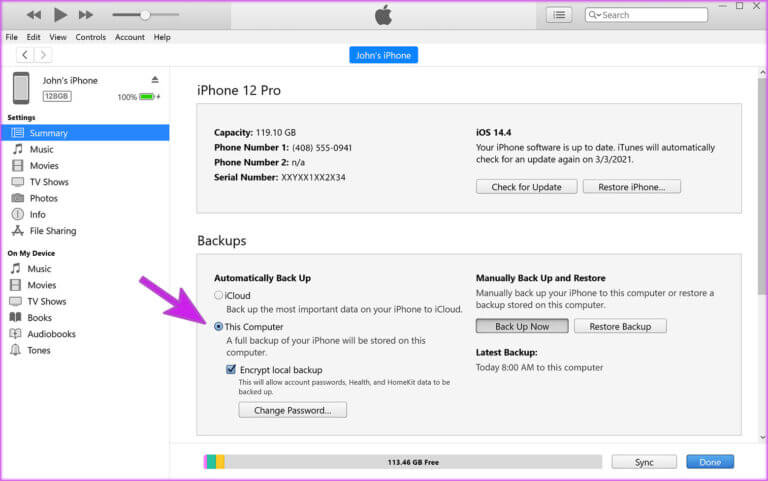
Steg 5: Lokalisera "Säkerhetskopiera nu" Och slutför processen.
iTunes säkerhetskopierar allt, inklusive dina WhatsApp-data. Du behöver inte oroa dig för iCloud-lagring eller hantera några iCloud-problem relaterade till WhatsApp-säkerhetskopior. Anslut din iPhone till din dator och gör en fullständig säkerhetskopia av enheten.
Hantera WhatsApp-säkerhetskopia på iPhone
Ingen vill betala för iCloud-lagring bara för en stor WhatsApp-säkerhetskopia. Använd stegen ovan för att radera WhatsApp-säkerhetskopior från iCloud-lagringen på din iPhone. Du kan också minska storleken på din WhatsApp-säkerhetskopia och skapa en offline-säkerhetskopia med iTunes i Windows.